
Når du trykker på den forkerte tast på en Windows-pc, hører du en bip, når en fejldialog dukker op, eller når du bruger lydstyrken. Efter at have gjort dette et par gange, kan bipet blive ret irriterende. Derfor vil vi i denne vejledning vise dig, hvordan du deaktiverer systempiplyden i alle moderne versioner af Windows for at sikre, at det forbliver tavs, og det forstyrrer dig ikke mere. Som du vil se, er der to måder, du kan gøre dette, begge metoder er relativt enkle.
BEMÆRK: Denne vejledning gælder for Windows 7, Windows 8.1 og Windows 10. Den procedure, der gælder for Windows 8.1 og Windows 10, findes på den anden side af denne vejledning.
Metode 1: Deaktiver systembipet ved hjælp af Enhedshåndtering (kun Windows 7)
Den første metode er at bruge Device Manager- værktøjet. Hvis du vil lære mere om dette værktøj, og hvordan du åbner det, skal du læse denne detaljerede vejledning: Find manglende drivere og skjulte enheder i Windows med Enhedshåndtering.

Alternativt kan du åbne Computer Management og derefter klikke på "Device Manager" i den venstre kolonne.
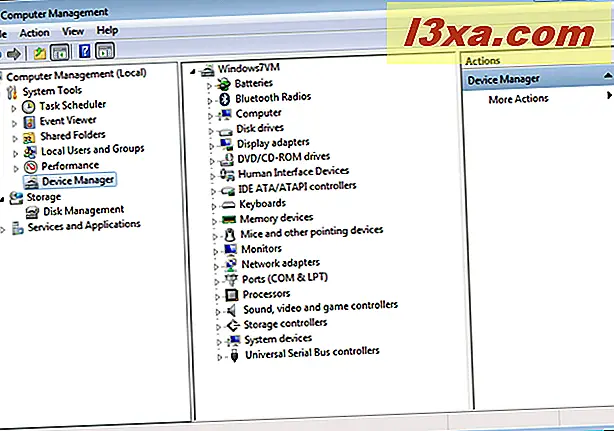
Når "Enhedshåndtering" åbnes, skal du klikke på menuen Vis og vælge "Vis skjulte enheder" .
Hvis denne indstilling ikke er aktiveret, kan du ikke se bip som en enhed og deaktivere den.

På listen over enheder skal du kigge efter kategorien "Non-Plug and Play Drivers" .

Udvid det og find bip . Dobbeltklik på det eller højreklik og vælg Egenskaber .

Gå til fanen Driver under vinduet "Beep Properties" .

Klik på og rul ned på listen Type i afsnittet Start . Vælg Deaktiveret, og klik på OK .

Genstart Windows 7, og systembipet er nu deaktiveret. Hvis du vil stoppe det med det samme, skal du klikke på knappen Stop i sektionen Aktuel status, inden du lukker vinduet Beep Properties .
I Windows 8.1 og Windows 10 er Beep ikke længere opført som en enhed i Enhedshåndtering . Derfor kan du kun bruge den metode, der er beskrevet på side to i denne vejledning.



